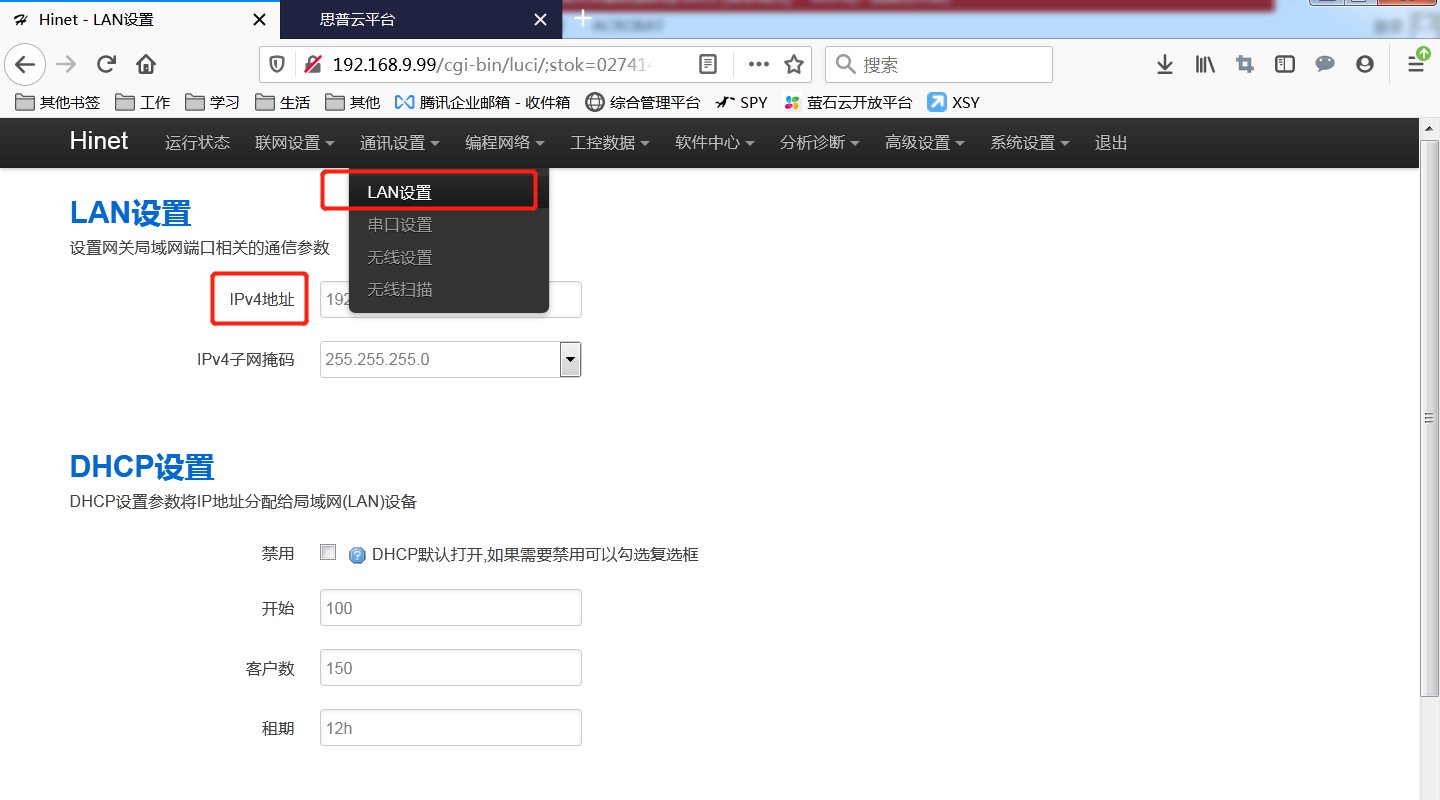随着工业的发展,PLC联网进行远程监控、远程运维的需求越来越多,通常是通过PLC的通信口外接一个联网模块来实现。很多企业自动化产品与非标自动化产品安装现场地处偏僻,没有网络怎么办?随着本地通信控制的局限性,远程控制联网通信,采用有线和无线的方式慢慢的进入主流。以太网口通信和无线网络通信慢慢的在PLC远程控制取代了原有的本地串口或总线方式控制。
西门子自动化控制系统在工业控制市场应用相当广泛。老的控制系统在构建初期并没有考虑到现在的信息化联网需求,因此绝大多数系统并没有集成工业以太网通讯接口。
那要实现老的设备数据采集并与第三方平台进行数据对接我们该怎么快速便捷的实现呢?
为了解决这个现实的问题华辰智通推出了以下解决方案:
在不需要修改S7-200/300/400 PLC现有通讯的环境下,实现PLC可扩展出以太网口进行通讯。
内置高度优化的OPCUA服务器:支持多种工业设备控制系统数据采集(读写访问)多种数据上传方式:
1)MQTT协议消息发布服务与第三方平台实现数据交互
2)MySQL/SQL Server数据存储到第三方服务平台
3)数据库网络同步功能:支持MySQL/SQL Server数据库断点同步
如何选择联网模块进行plc远程监控呢?
假如:一台或多台设备分布在不同的地区或国外,如果要对其PLC、HMI等自控产品进行远程控制、调试和维护?设备厂商或系统服务商如何操作?如何实现减少人力出差成本,就能有效对远在千里之外的现场进步管控?如何能够实现PLC异地程序上下载?
这个问题困扰了很多工控人,对于不想出差的他们来说, 如果有一种快速经济的方式实现程序远程下载到异地的PLC里, 不但节省人力物力, 还可以让工作变得轻松。下面介绍一种经济实惠的PLC远程模块-华辰智通HiNET 工业智能网关,实现工业物联网保障。 只需三个步骤就可以实现PLC程序异地下载。
二、硬件需求
1、PC 编程器
2、网线或4G网卡或无线路由器
3、HiNet工业智能网关
三、软件需求
1、Hinode设备管理客户端
2、编程软件
四、设备连接说明
1、与串口PLC连接方式
如果是串口PLC,如三菱FX的RS422口、台达ES2 PLC的RS232等可通过专用配置电缆,一端接入PLC的编程口,另一端接入HiNet网关的COM口;
2、与网口PLC连接方式
如果是网口PLC,则可通过普通网线,一端接入PLC的网络口,另一端接入HiNet网关的LAN口;
3、与电脑连接对HiNet进行配置
如果需要对网关进行配置时,则可通过普通网线,一端接入电脑,一端接入HiNet网关的LAN口。
五、如何采集西门子PLC的数据的流程:
第一步:工业智能网关正常联网,网关和PLC硬件连接
网关连接WIFI上网,西门子200 smart plc连接网关LAN口通信

华辰智通工业智能网关
第二步:进工业网关后台,配置网关

1、安装驱动包(南向驱动)
点击“软件中心-驱动包管理”,点击【刷新列表】-【可用软件包】,根据PLC安装相应的驱动包,西门子200 smart plc选择 siemens_s7_tcp_rw_driver最新版,点击【安装】。
注意:or为只读,rw表示可读可写,需要远程控制变量则选择rw的驱动包




2、安装传输包(北向驱动)
点击“软件中心-传输包管理”,点击【可用软件包】,选择思普云传输包super_json_tcp_cloud最新版,点击【安装】。



3、设置采集通道
点击“工控数据-通道管理”,勾选通道开关,设备驱动选择西门子驱动包super_json_tcp_cloud,数据中心选择思普云(手动输入无效)。如需远程控制变量写入,则勾选控制开关,设置远程控制密码。设置完成点击【保存&应用】。
注意:远程控制密码必须为8位数





4、修改网关LAN口IP
点击【通讯设置】-【LAN设置 】,修改IPV4地址,网关IP需要与PLC IP在同网段,点击【保存应用】。电脑需添加与网关同网段IP,返回网关后台—【重启网关】。


第三步:配置思普云
浏览器输入iot.idosp.net打开思普云登录界面,输入思普云账号密码点击【登录。】

1、添加产品
点击产品设备-产品管理,点击【新增】,红框为必填项,
|
产品名称、产品类别 |
PLC品牌、PLC系列、协议名称 |
触发模式采集周期(ms) |
普通模式采集周期(ms) |
存储模式采集周期(ms) |
|
自定义 |
根据PLC选择 |
打开实时数据界面时按触摸模式采集周期采集数据,设置1000ms表示1秒采集一次。目的是为节省流量 |
只要网关联网成功,并与PLC正常连接。实时数据就会按普通模式采集周期一直采集 |
在普通模式的基础上加了存储功能,需要历史数据或需要设置报警参数,则必须开启存储模式采集周期 |

配置点表
选择产品点击【点表配置】,点击【新增】,点表根据PLC程序里的变量配置,
|
变量名、单位 |
寄存器类型、地址、数据类型 |
变比、偏移 |
触发模式、普通模式、存储模式 |
读写权限 |
|
自定义 |
根据变量配置 |
对采集上来的数据进行乘法和加法计算,
例如,采集的原始数据为3,变比设置为10,偏移设置为2,那么平台上实时数据显示的最终值等于3*10+2=32 |
设置了哪一种采集模式周期,哪一种模式就选采集,
例如,触发模式采集周期设置1000ms,则触摸模式选采集 |
需要远程控制变量则选“读写” |

2、添加设备
点击产品设备-设备管理,点击【新增】,填写设备名称、设备所属客户、设备负责人、负责人手机号,产品名称选择刚才添加的产品,点击【确定】。

3、设备绑定工业智能网关
点击【绑定网关】,选择与PLC连接的工业智能网关,如不知道网关的思普云ID,可进网关后台查看。
注意:设备IP填PLC的IP,且PLC的IP要与
工业智能网关LAN口IP在同网段,此处网关LAN口IP为192.168.9.99,PLC的IP为192.168.9.12,都是9网段,则不需要修改网关LAN口IP。
如需修改可在网关后台点击“通讯设置-LAN设置”,修改IPv4地址。


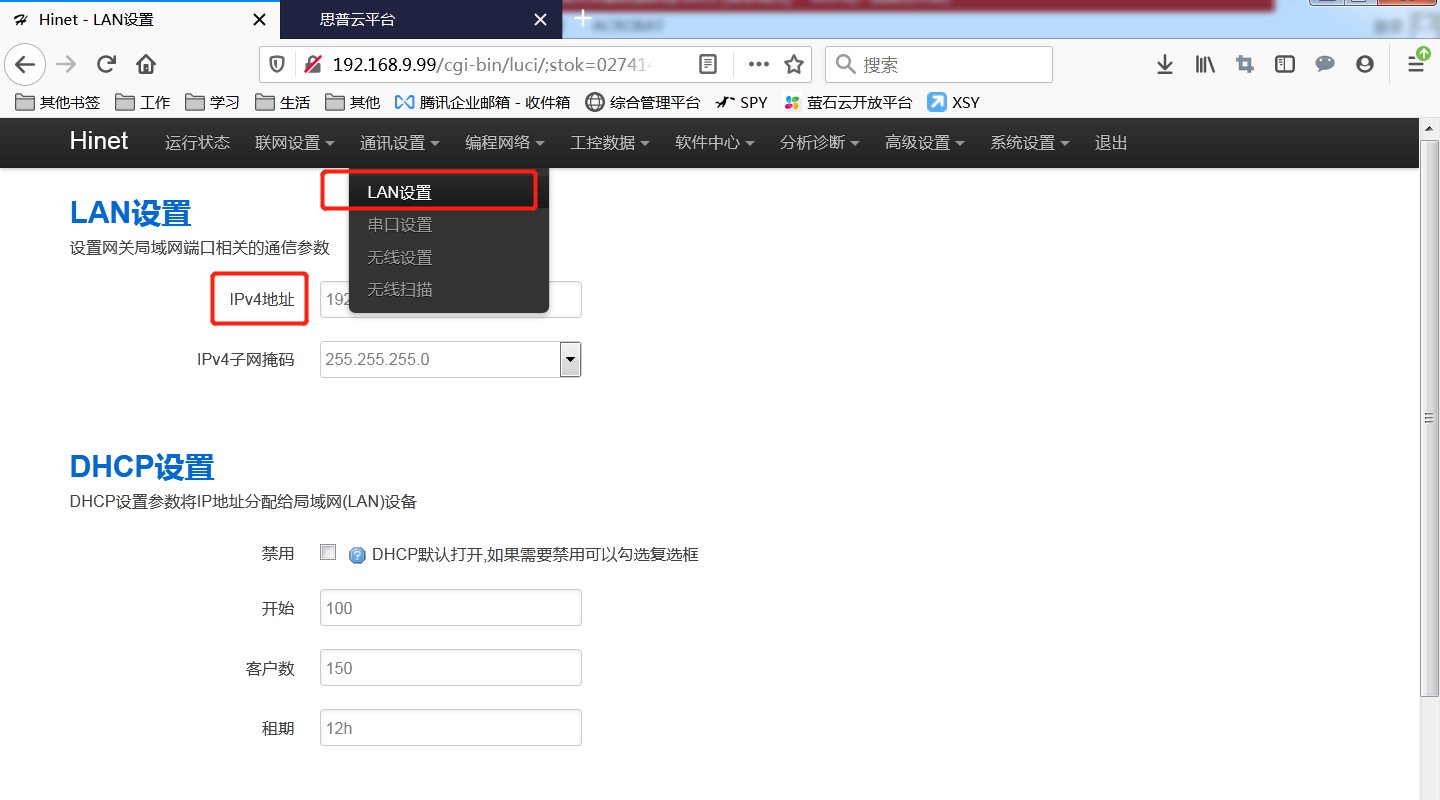
4、强制同步点表
绑定网关后,网关会自动同步点表并重启网关,立即点击强制同步点表会提示“设备不在线”,待网关自动重启完再【强制同步点表】。


5、查看实时数据
点击网页右上角大数据中心图标进思普云大数据中心查看实时数据,点击“实时监控-实时数据”查看数据。


点击“历史数据”——“数据展示”,查看历史记录

点击“远程控制”,“0表示开启,1表示关闭”